3Ds MAX曲面生成条带状网格效果的详细步骤
如果你对如何在3Ds MAX中创建条纹网格感兴趣,那么你来对地方了。接下来是详细的步骤教程,快来学习吧!

1、首先我们有一个茶壶模型(可编辑多边形),稍后用来作为自由形式建模时的目标曲面。

2、打开石墨建模工具,切换到自由形式选项卡,切换到绘制于:曲面,点击拾取按钮,拾取该茶壶模型。

3、展开多边形绘制面板,点击下方的新对象按钮,创建一个空对象,稍后绘制的条带都在这个空对象内。

4、直接在目标曲面上拖动鼠标,就能绘制条带,效果如图。
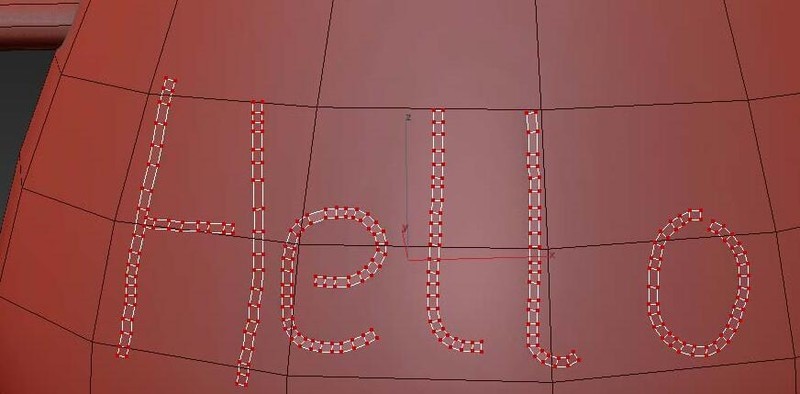
5、隐藏原有茶壶模型,只显示新建的对象,我们可以看的更加清楚。条带网格是贴合在原有可编辑多边形表面的。
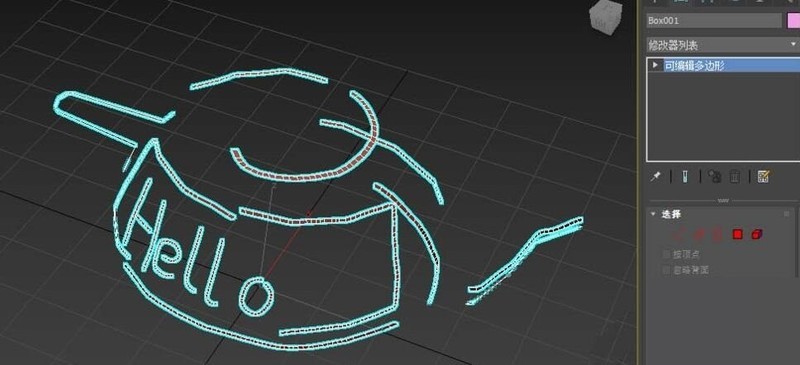
6、展开多边形绘制面板,修改最小距离数值,再次绘制,我们看到新绘制的条带变宽了。
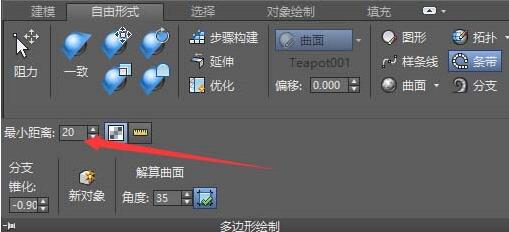
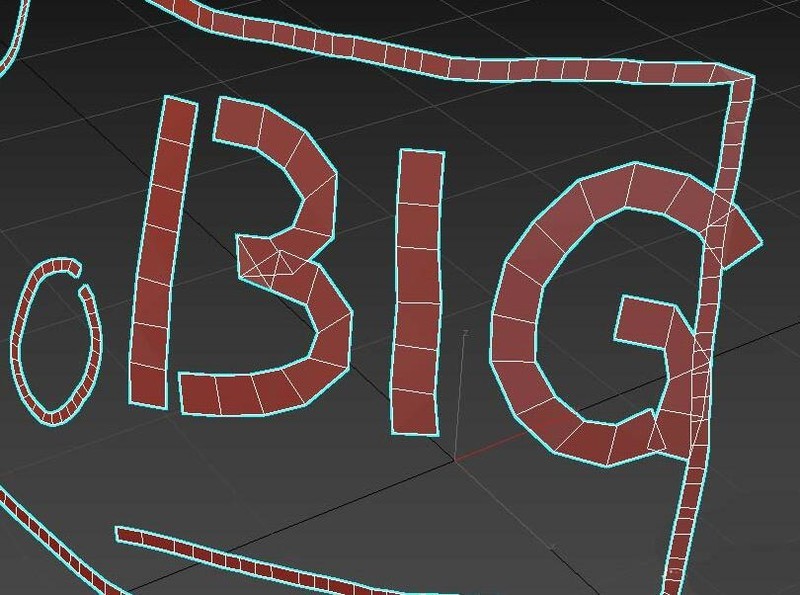
以上这里为各位分享了。有需要的朋友赶快来看看本篇文章吧。
文章标题:3Ds MAX曲面生成条带状网格效果的详细步骤
文章链接://www.hpwebtech.com/jiqiao/116239.html
为给用户提供更多有价值信息,ZOL下载站整理发布,如果有侵权请联系删除,转载请保留出处。
相关软件推荐
其他类似技巧
- 2024-03-26 10:41:043Ds MAX中导出obj没贴图的处理方法
- 2024-03-26 10:41:033Ds MAX使用缩放变形的操作方法
- 2024-03-26 10:36:073Ds MAX渲染物体防止色彩溢出的详细步骤
- 2024-03-26 10:36:073Ds MAX调整自发光参数的操作方法
- 2024-03-26 10:36:073Ds MAX生成高级材质的操作步骤
- 2024-03-26 10:32:423Ds MAX为炫云云渲染按钮设置快捷键的操作步骤
- 2024-03-26 10:31:323Ds MAX制作镜面雕花玻璃效果的详细方法
- 2024-03-25 10:53:173Ds MAX制作木制雕塑的操作方法
- 2024-03-25 10:50:193Ds MAX绘制手表的操作方法
- 2024-03-25 10:50:193Ds MAX制作菱形十二面体的详细方法
3ds MAX 2011软件简介
3ds Max 2011终于浮出水面。较之2010版本,2011有突破性的发展,增加了Slate Material Editor(板岩材质编辑器)、Quicksilver Hardware Renderer(迅银硬件渲染)等诸多新的功能,给用户带来了更为畅快淋漓的体验。
...
详细介绍»









